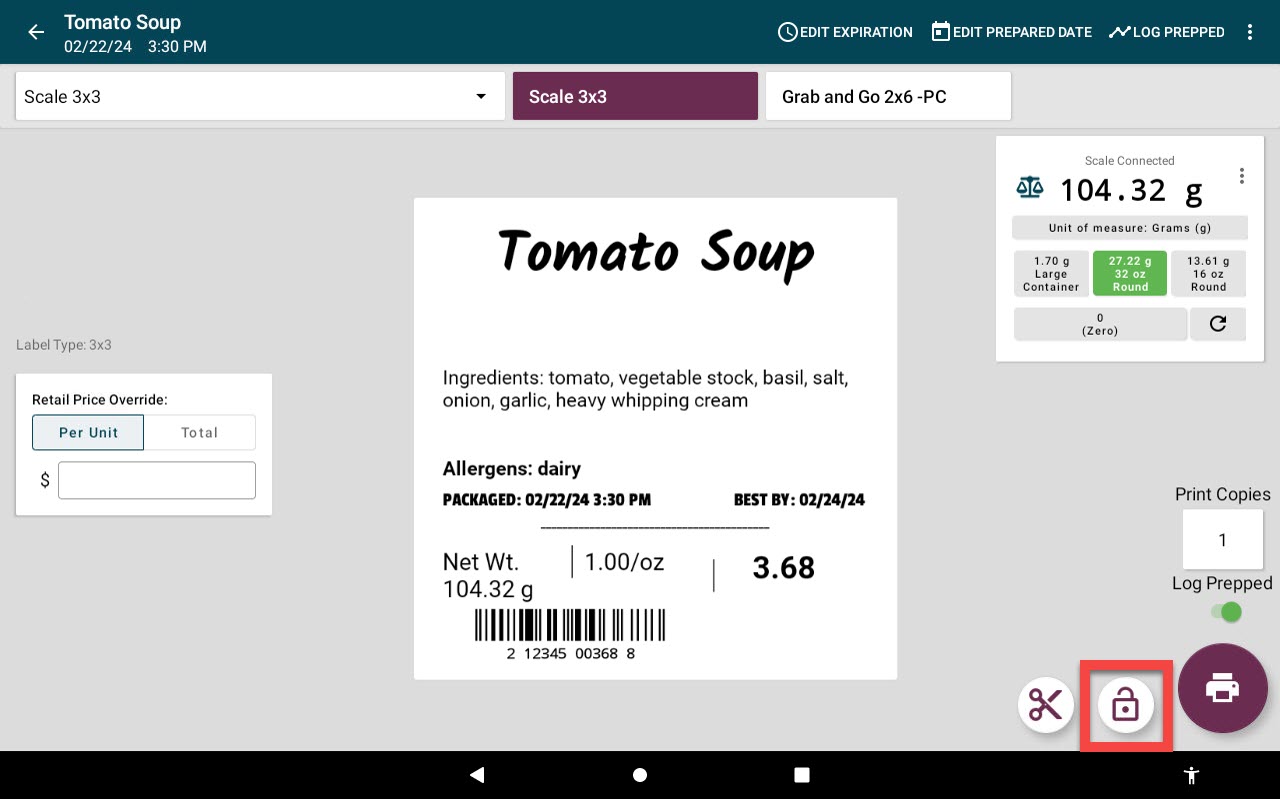Imprima rápidamente etiquetas de artículos pesados
La impresión automática mantiene la página de vista previa de impresión del elemento del menú seleccionado e imprime automáticamente una etiqueta cuando se detecta un nuevo peso en la báscula.
Pasos:
1. Inicie sesión en la aplicación con su nombre de usuario y contraseña, si es necesario.

2. Toque el botón de un elemento del menú para ir a la página de vista previa de impresión.
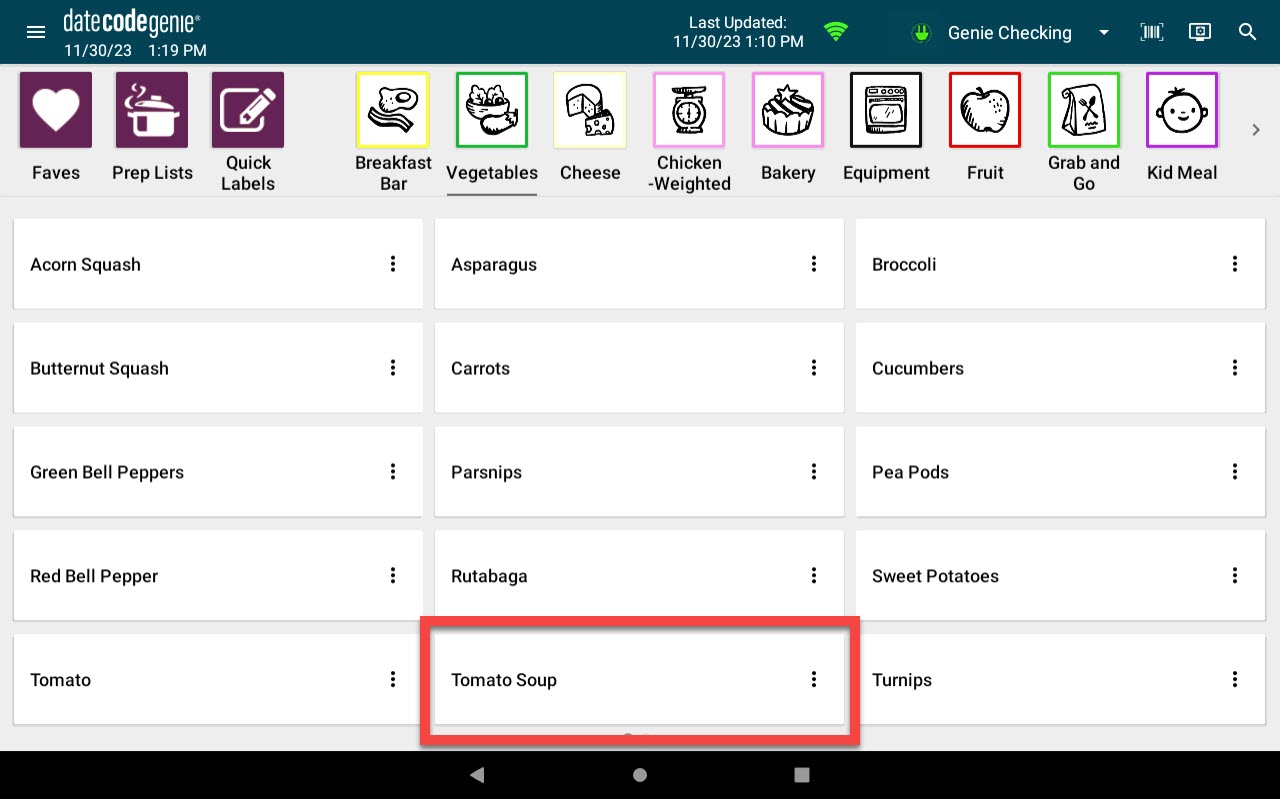
3. Coloque el artículo en la báscula y toque el botón de retención (icono de candado) para activar la función; el botón se vuelve verde.
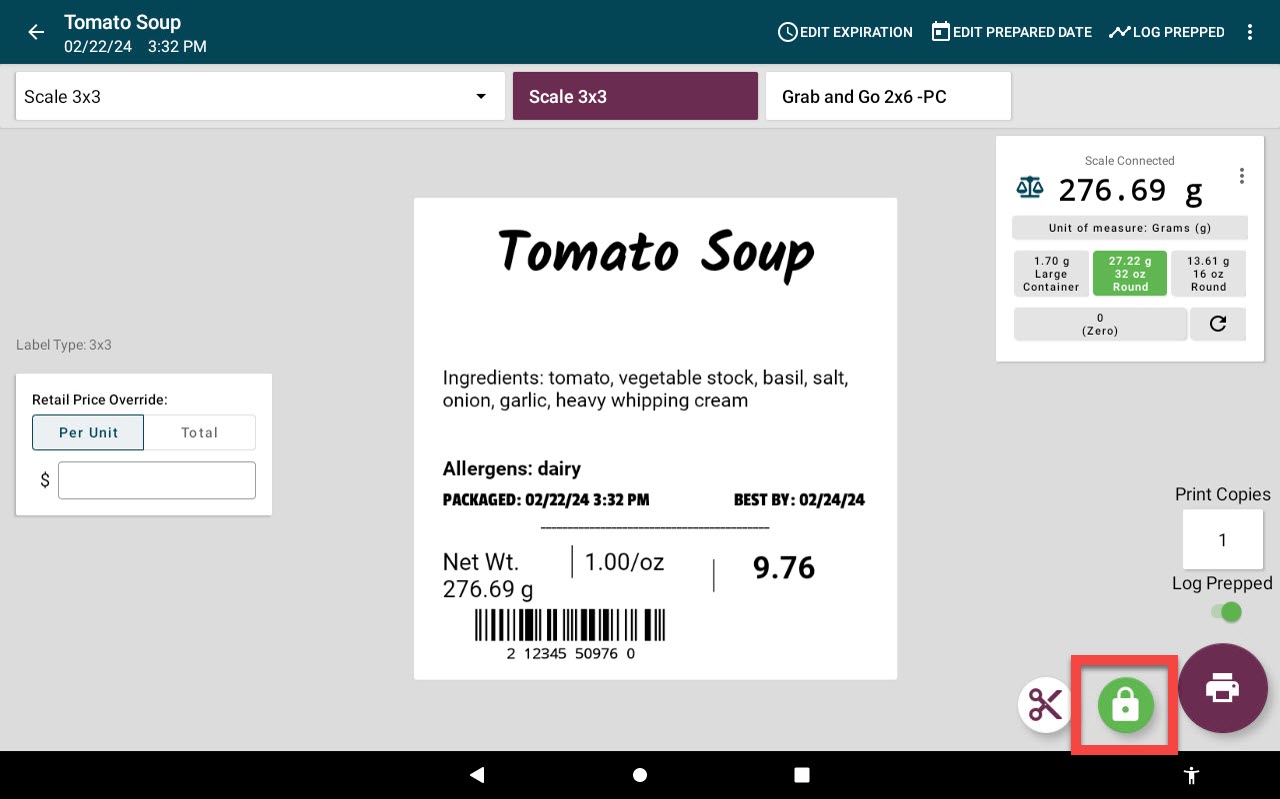
4. Toque el botón de impresión (icono de impresora) para encenderlo (ambos botones se vuelven verdes) y las etiquetas se imprimen automáticamente después de cada artículo pesado colocado en la báscula.
NOTA
Continúe colocando artículos en la báscula entre el tiempo de retraso seleccionado y las etiquetas se imprimirán rápidamente después de pesar cada artículo en la báscula. Consulte Cómo cambiar la configuración del retardo de impresión automática para la báscula.
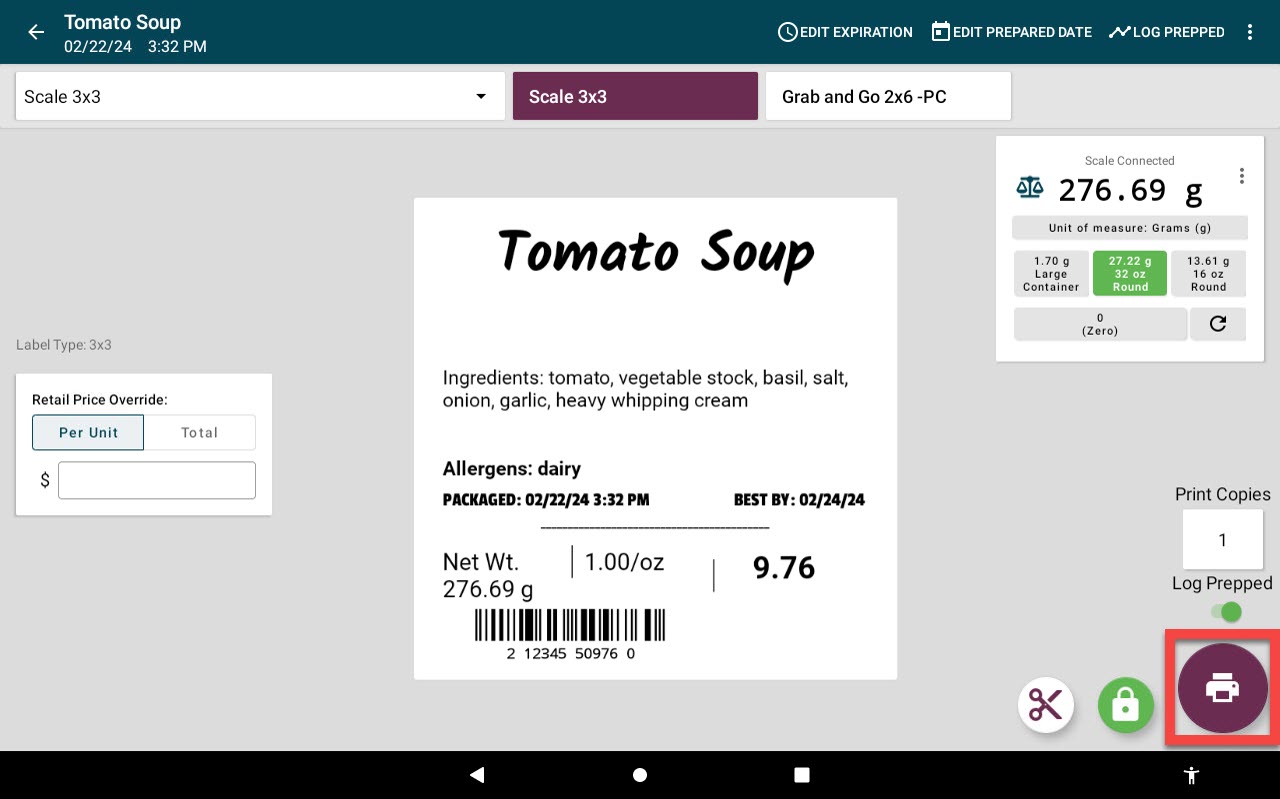
5. Cuando haya terminado con la impresión automática, toque el botón antiguo (icono de candado) nuevamente para desactivar la función, el botón se vuelve blanco.